Read the previous article
Aruanded
Skip to main content
Skip to menu
Skip to footer

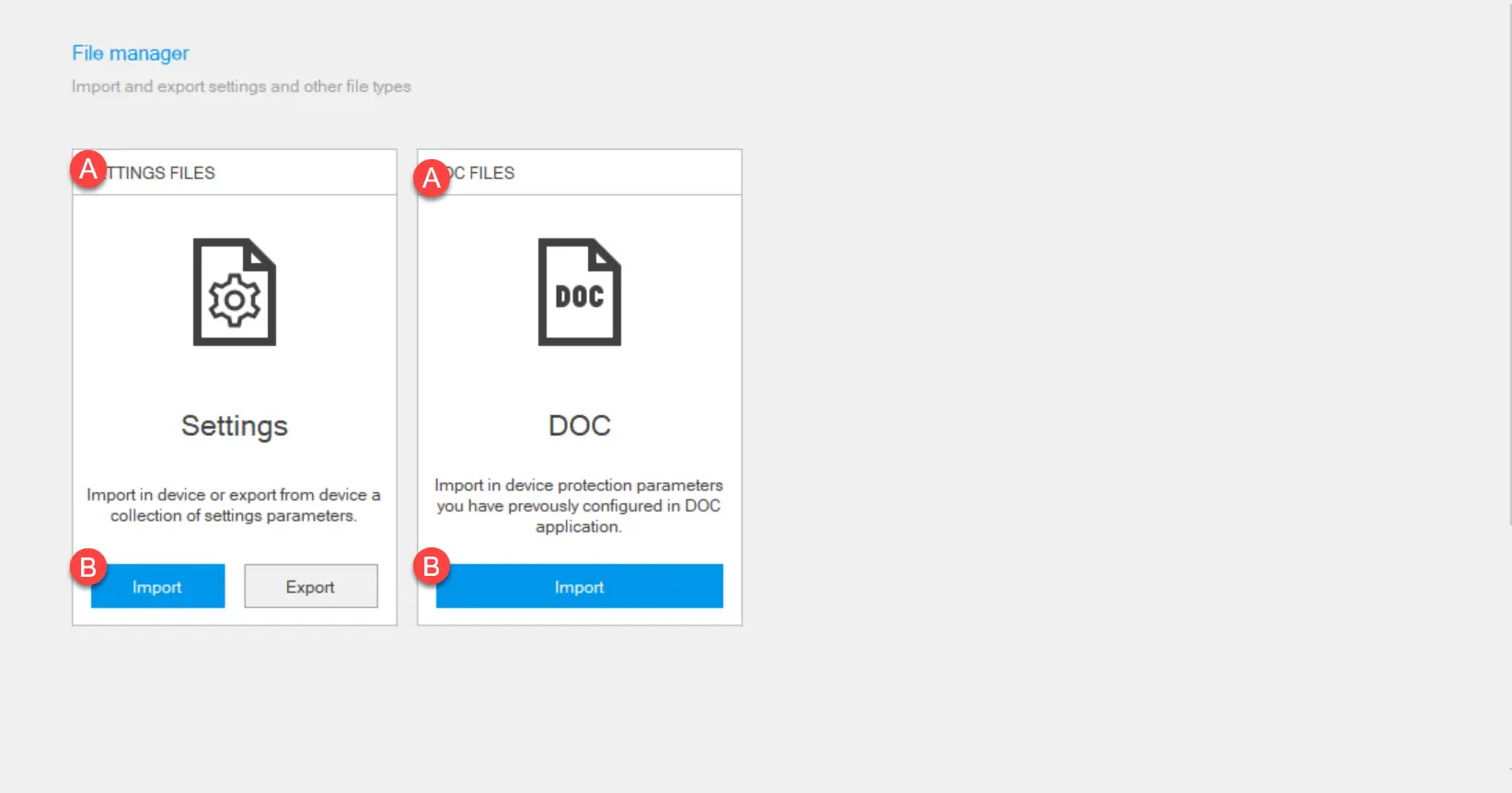
Ekip Connect
Everything in view, all under control
Select your language
Select your language
Failihaldur
Funktsiooni kirjeldus
Failihalduri funktsioon võimaldab seadmes seadistatud parameetrid eksportida, salvestada need arvutisse ja seejärel importida sama tüüpi seadmesse, et hõlbustada seadistamist.
OLULINE: see töötab garanteeritult ainult sama konfiguratsiooniga seadmete vahel (väljalaske, kaitseseadmed, funktsioonid ja paketid). Vastasel juhul ei pruugi mõningaid konfiguratsioone/parameetreid üle kanda. Ülekandmine ei hõlma pakettide Marketplace'i lubamist.
Märkus: eksporditud faili ei saa kasutada. Konfiguratsiooniparameetrite eksportimiseks ja vaatamiseks kasutage Raportite funktsiooni (vt Aruanded).
Märkus: eksporditud faili ei saa kasutada. Konfiguratsiooniparameetrite eksportimiseks ja vaatamiseks kasutage Raportite funktsiooni (vt Aruanded).
Samuti on võimalik importida DocWebiga loodud konfiguratsioonifail, et määrata teatud seadme parameetreid, mida samuti haldab Ekip Connect.
Nõuded
| Ligipääs | funktsioonile Piiranguteta |
|---|---|
| Seadmete tüüp, mis seda funktsiooni toetavad |
|
| Seadme staatus | Ühendatud ja suhtlev |
| Ühenduse tüüp seadmega | Ühendus Ekip T&P ja Ekip programmeerimise kaudu |
>> Lisateabe saamiseks toetatud seadmete ja nõuete kohta vaadake palun dokumenti 9AKK108467A9238, mis on saadaval siin.
Kuidas see välja näeb.
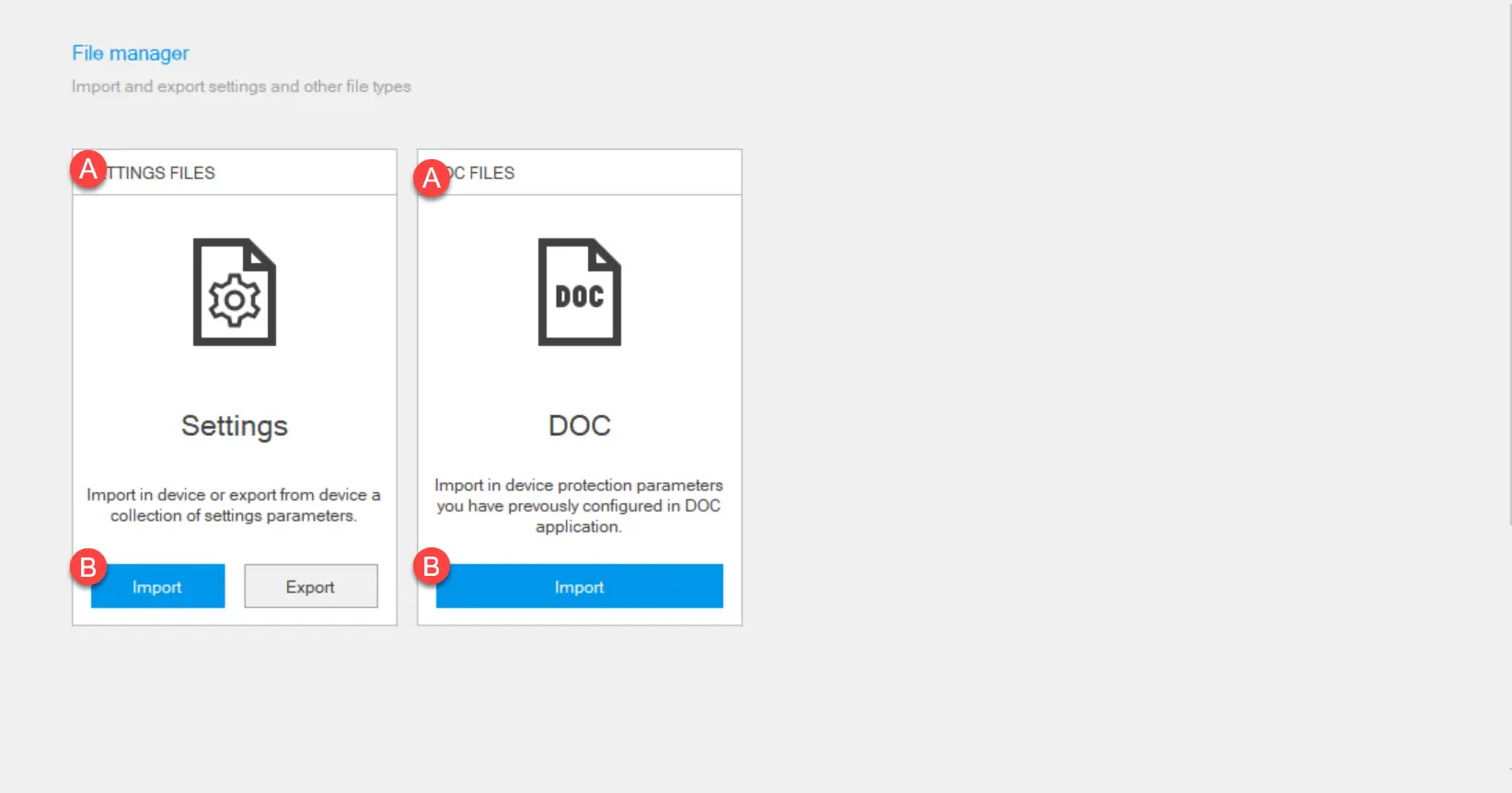
| Osa kirjeldus | |
|---|---|
| A | Failihalduri režiim |
| B | Tegevusnupud |
Ekspordi seadete fail
- Kui seade on juba seadistatud, ühendatud ja suhtleb Ekip Connect-ga, klõpsa Tools > File Manager.
- Seadete failis klõpsa Eksport.
- Vali, kuhu fail salvestada: Ekip Connect genereerib ja salvestab .enc faili, mis on nimetatud järgmise süntaksi Product_name_Tag_name_Settings_YYMMDDHHMMSS järgi.
Märkus: .enc formaat on patenteeritud formaat, mida saab lugeda ainult Ekip Connect'iga.
Ekspordi seadete fail
- Kui seadistatav seade on ühendatud ja suhtleb Ekip Connect-ga, klõpsa Tools > File Manageril.
- Seadete failis klõpsa Import.
- Vali importimiseks .enc fail.
- Imporditavate seadete valimiseks klõpsa Filter, eemalda valiku seaded, mida sa ei soovi importida, ja klõpsa Import. Vastasel juhul, kõigi seadete importimiseks klõpsa Impordi kõik: Ekip Connect kuvab kõik impordiga seotud seaded, koos imporditud väärtusega ja seadme väärtusega enne ja pärast importi
- Kontrolli, et iga seade oleks korrektselt imporditud. Kui seade on õigesti imporditud, ilmub
ikoon In Sync veerusse.
- Klõpsa järgmisele.
- Kui mõni seade ei imporditud õigesti, korrake protseduuri, importides ainult need seaded, mida ei imporditud. Kui import ebaõnnestub, võta ühendust ABB-ga.
Impordi DOC-fail
- Kui seadistatav seade on ühendatud ja suhtleb Ekip Connect-ga, klõpsa Tools > File Manager.
- DOC-failis klõpsa Import.
- Vali .doc fail, mida importida.
- Imporditavate seadete valimiseks klõpsa Filter, eemalda valiku seaded, mida sa ei soovi importida, ja klõpsa Import. Vastasel juhul, kui soovid importida kõik seaded, klõpsa "Impordi kõik": Ekip Connect kuvab kõik imporditud seaded, koos imporditud väärtuse ja seadme väärtusega enne ja pärast importi.
- Seadistuse katkestamiseks klõpsa X akna sulgemiseks, vastasel juhul klõpsa Next: Ekip Connect kirjutab seadete väärtused suhtlevale seadmele.